
この記事では動画編集用パソコンの選び方や必要なスペック、おすすめについて、映像制作、自作パソコン歴22年、10台の既製品パソコン(Windows/Mac)を持っている私が解説していきます。
■すぐにおススメの動画編集用パソコンが見たい方はこちら
私のメインのパソコン環境はWindows自作デスクトップ1台で、4K対応42.5インチモニターと、サブで21.5インチモニターを縦置きにして使っています。
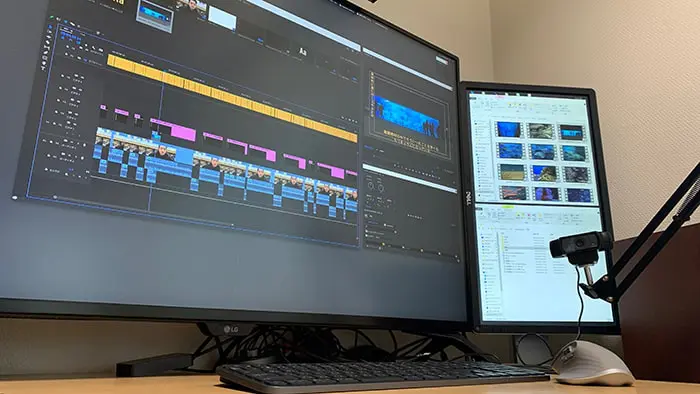
その他、サブ機やテスト用でノート4台、Macノート2台、Mac mini1台、クロームブック1台を持っています。



この記事を書いた人:内村 航
株式会社ドウガテック代表取締役。2012年より『カンタン動画入門』を運営。動画編集ソフト・アプリのレビュー本数58本。動画編集スクール取材9校。アクションカメラ17台、α7 III、EOS8000D所有。大学講師(日本文理大学情報メディア学科、立命館アジア太平洋大学動画制作ワークショップ等)。著書:暮らしvlogのはじめ方(朝日新聞出版)、iMovieのマニュアル本(工学社 I・O BOOKS)。
→【セール】動画編集ソフトPowerDirector最大28%オフ4/26(金)までクーポンコード『dougatec2024』
→カンタン動画入門のYouTubeチャンネルを登録する(Click)
この記事の目次
動画編集用パソコン関連記事
動画編集用パソコンレビュー記事
・動画編集用パソコンおすすめのスペックと選び方・動画編集パソコン書き出し速度ランキング
【ノートパソコン】
■Dell
・G3 15レビュー
・G5 15レビュー
■ASUS
・TUF Gaming FX505DTレビュー
・ROG Strix G G531GUレビュー
■マウスコンピューター
・DAIV 3Nレビュー
・DAIV 5Nレビュー
・DAIV 5Dレビュー
・DAIV 5Pレビュー
■HP
・ENVY x360 15-ds0000レビュー
■VAIO
・SX14 ALL BLACK EDITIONレビュー
■Apple
・MacBookPro13インチ(Corei7 10gen 2020)レビュー
【デスクトップパソコン】
■HP
・OMEN by HP Obelisk Desktop 875-1090jp エクストリームモデルレビュー
■マウスコンピューター
・DAIV A7レビュー
・DAIV X9レビュー
■Apple
・Mac mini(M1 2020)レビュー
おすすめの動画編集用パソコンのスペックまとめ
結論からいうと、フルHD、4K動画編集向けのパソコンのおすすめスペックは以下の通りです。
フルHD動画編集向けパソコンおすすめのスペック
| CPU | Intel Core i5-7 第9~13世代 |
| メモリ | 16~32GB |
| 記録メディア | SSD/HDD:256GB/500GB |
該当するパソコン
上記のスペックにあったノートとデスクトップのおすすめは以下のパソコンです。
DAIV Z6-I7G50SR-A

| OS | Windows 11 Home 64ビット |
| CPU | インテル® Core™ i7-12650H プロセッサー |
| グラフィックス | GeForce RTX™ 3050 Laptop GPU |
| メモリ | 32GB (16GB×2 / デュアルチャネル) |
| 記録メディア | M.2 SSD:1TB (NVMe Gen4×4) |
| モニター | 16型 液晶パネル (ノングレア / sRGB比100% / Dolby Vision対応) |
| 無線 | Wi-Fi 6E( 最大2.4Gbps )対応 IEEE 802.11 ax/ac/a/b/g/n準拠 + Bluetooth 5内蔵 |
DAIV FX-A5G50

| OS | Windows 11 Home 64ビット |
| CPU | AMD Ryzen™ 5 7600 プロセッサー |
| グラフィックス | GeForce RTX™ 3050 |
| メモリ | 16GB (8GB×2 / デュアルチャネル) |
| 記録メディア | M.2 SSD:500GB (NVMe Gen4×4) |
| モニター | 別売り |
| 無線 | Wi-Fi 6E( 最大2.4Gbps )対応 IEEE 802.11 ax/ac/a/b/g/n準拠 + Bluetooth 5内蔵 |
4K動画編集向けパソコンおすすめのスペック
| CPU | Intel Core i7 第9~13世代 |
| 記録メディア | SSD/HDD:500GB/1TB |
該当するパソコン
上記のスペックにあったおすすめのパソコンは以下の2点です。
DAIV N6-I9G90BK-A

| OS | Windows 11 Home 64ビット |
| CPU | インテル® Core™ i9-13900HX プロセッサー |
| グラフィックス | GeForce RTX™ 4090 Laptop GPU |
| メモリ | 64GB (32GB×2 / デュアルチャネル) |
| 記録メディア | M.2 SSD:1TB (NVMe Gen4×4) |
| モニター | 16型 液晶パネル (ノングレア /sRGB比100%) |
| 無線 | Wi-Fi 6E( 最大2.4Gbps )対応 IEEE 802.11 ax/ac/a/b/g/n準拠 + Bluetooth 5内蔵 |
DAIV FX-I7G7T

| OS | Windows 11 Home 64ビット |
| CPU | インテル® Core™ i7-13700KF プロセッサー |
| グラフィックス | GeForce RTX™ 4070 Ti |
| メモリ | 64GB (32GB×2 / デュアルチャネル |
| 記録メディア | M.2 SSD:2TB (NVMe Gen4×4) |
| モニター | 別売り |
| 無線 | Wi-Fi 6E( 最大2.4Gbps )対応 IEEE 802.11 ax/ac/a/b/g/n準拠 + Bluetooth 5内蔵 |
動画編集用パソコンとは?
動画編集用パソコンには3つのパターンがあります。
(1)既製品パソコンを使う
(2)自分でパーツを組んで作る
(3)動画編集に特化したBTOパソコンを注文する
(1)既製品パソコンを使う
既製品パソコンで動画編集をすることはもちろん可能です。家庭用の動画編集ソフトでフルHDサイズの動画編集をするのであれば、ここ最近の10万円以下のWindows10パソコンでもだいたい動きます。
ただし、ミドル~高性能なソフト、色々なエフェクトを使う、複数トラックで編集する、4K編集をする、などであればクリエイター向けや高性能ゲーミングパソコンがおすすめです。高度な編集をするのに低スペックパソコンを使うと、編集作業中に遅延が発生したり、停止、強制終了などが頻発しストレスがたまります。
(2)自分でパーツを組んで作る
私はパソコン自作派です。高校生の頃から作っているので、そろそろ20年選手です。3年に一度くらいパーツを最新のものに交換、更新しています。

なぜ自作をしていたかというと、その昔、自作の方が安くパソコンを作ることができたのです。大阪の日本橋や秋葉原で色々買ったものです。しかし今はカスタムできるBTOパソコンや既製品が安く手に入るようになり、自作パソコンはもはや趣味みたいなものになりました。あまりおすすめできません。
でもプラモデルみたいなものなので、興味ある人はやってみると楽しいですよ。
(3)動画編集に特化したBTOパソコンを注文する
『BTO』というのは、Build To Orderの略で受注生産の意味です。要は既製パソコンよりもわりと自由にパーツを選ぶことができる注文方法のことです。BTOパソコンにすれば、動画編集に特化したパソコンを自作よりも簡単に手に入れることができるのです。
BTOはすべてのパーツを選ぶわけではなく、Aというエントリーモデル、Bというミドルスペックモデルなど基本構成をまず選びます。そこにメモリやハードディスクを増設などしていきます。
以下の画像の様にパーツを個別に強化していく感じです。もちろんその分高くなるので注意が必要です。
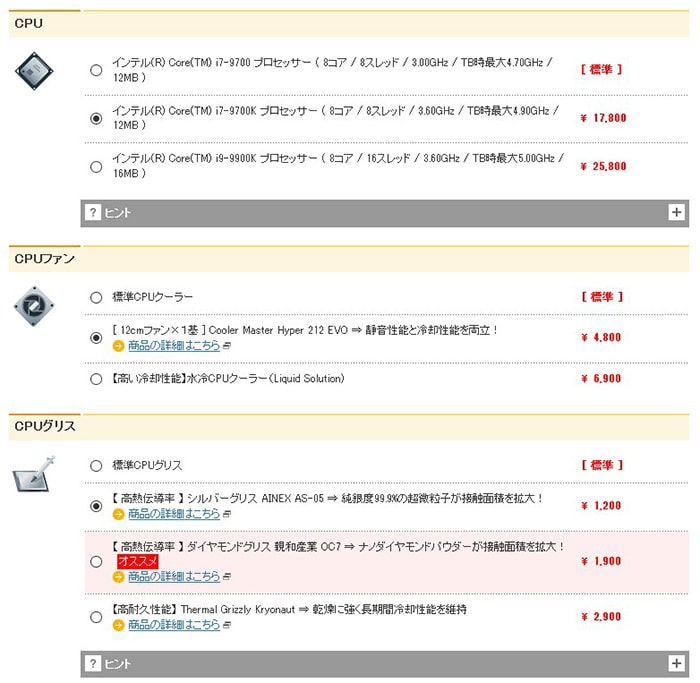
【参考】マウスコンピューターカスタマイズ画面
しかし、ここで問題なのは「動画編集に特化したモデルが存在するのか?」「ないのであればどんなスペックのものがいいのか?」「各メーカーはどれがおすすめなのか?」ということです。この後、動画編集パソコンに必要なスペックや知識、おすすめの各メーカー機種を分かりやすく解説していきます。
動画編集に最適なのはデスクトップorノートパソコン?
まず初めに決めることは、デスクトップかノート、どちらを選ぶかです。
冷却性能と値段を考えればデスクトップをおすすめします。ノートは薄さや携帯性を重視しているので同スペックでも値段が数万円高いことが多く、冷却性能が低いです。
動画編集でデスクトップパソコンを選ぶ人
(1)持ち運ぶ必要がない(外ではサブノートで代用)(2)予算、パワー重視
動画編集でノートパソコンを選ぶ人
(1)持ち運んで外出先で編集する(2)室内で持ち運んで使う
などの傾向があるようです。
WindowsかMacか
2020年の秋、「動画編集用パソコンはWindowsかMacか?」という問いに、新たな答えがでました。
今までは「予算を考えるとWindowsの方がコスパが良い」でしたが、10万円前後に限定すると、Macもおすすめできる値段とスペックになったのです。
それはAppleが、新型Macシリーズ『M1チップ』搭載Macを発売したからです。

M1チップは、Appleが独自に開発した、高性能+大幅なコストダウンを実現したすごいチップのことです。2020年に20万円超で購入したMacBookProと10万円以内で購入したMac mini(M1)の動画編集機能は同等でした。10万円以内のMac miniで、4K動画編集が問題なくできたのです。ただし、書き出し速度に関しては普通~遅いです。それでもMac miniすごい。M1チップすごい。
| 動画編集用パソコン | 特徴 | |||||
|---|---|---|---|---|---|---|
| 検証に使ったのはM1チップ搭載のMac mini 256GMモデル、メモリ16GB。8コアCPU、8コアGPU、16コアNeural Engineを搭載。 MacBookPro2020(16GB)と比較すると、動画編集のパワーはほぼ同等。10万円以下の値段で、4K編集が快適にできるのは貴重。書き出し速度は普通~少し遅い程度。動作が驚くくらい静か。ほぼ無音。 フルHDは、編集、プレビューともにiMovie、FicalCutPro、AdobePremierePro、DavinciResolve4種すべてで快適。 4Kは、4種すべてで編集は快適。プレビューはDavinciResolveのみ若干遅延。プロキシモードハーフで快適に。10万円以下で4K編集をするのであればMacMiniが最もおすすめ。Windowsだと10万円以下ではおすすめできるものがない。 iPhone用動画編集アプリはVN、PowerDirector共に動く。VNは快適にフルHD編集ができるが書き出し速度が遅すぎ、書き出した動画も真っ黒のエラーで使い物にならない。PowerDirectorはプレビュー画面の縦横比がおかしくなり、色々な機能も使えないが、書き出しのみ可能。 |
||||||
| OS | CPU | グラフィックス | メモリ | M2 SSD/HDD | 重さ | |
| MacOS | M1 8コアCPU | M1 8コアGPU | 16GB | 256GB/ | 1.2kg | |
現在、MacBook Airも到着しだいレビューしますが、miniと同等の性能なので、問題なくおすすめできるノートパソコンです。
しかしWindowsパソコンが動画編集用に適さないかというと、そんなことはまったくありません。Mac miniやMacBookAirは、安価でライトに使う分にはおすすめですが、拡張性や性能でいえばまだまだWindowsの方が優位です。
10万円以内で4K編集をしたいのであれば、Mac miniか、MacBookAir一択。15万円、もしくはそれ以上の予算があれば、Windowsの方が書き出し速度が速いなど優位性が上がってきます。
ただし、注意点として、一度使ったOSは長く使うことになります。途中でOSを変えるのはよけいにお金もかかるし、覚えなければいけないことも多く手間です。現在はWindowsのシェアが90%で、Macパソコンは10%程度です。2、3年先を見据えて、よく検討するようにしてください。
動画編集に必要なパソコンスペックとは?
動画編集といっても、色々な種類のソフトがあります。大きく分けると以下の2つです。
(1)家庭用/入門向けソフト
(2)業務用/高機能ソフト
・動画編集ソフトおすすめランキング
(1)家庭用/入門向けソフトを使う予定の人
(1)の家庭用/入門向けソフトで、結婚式動画を作る、家族の思い出動画を作る、趣味でYouTube用の動画を作るなどであれば、すでに持っているパソコンや、低スペックのものでも動く場合があります。
しかし各メーカー担当者さんがいうには「実際、動かしてみないとなんともいえない」とのことでした。私もその意見に賛成です。表面上のスペックでは分かりにくい相性や冷却性など様々な要因があるからです。
基本的に各動画編集ソフトには体験版があります。まずあまり予算をかけたくない場合、ちょっとした動画をつくりたい場合などは、今あるパソコンを使ってソフトの体験版を使ってみてください。動けばそのままでいいし、もし動かない、動きが遅すぎて作業が進まない、ということであれば新しいものを検討するのがよいと思います。
家庭用例:PowerDirector、AdobePremiereElements、VideoStudioなど
(2)業務用/高機能ソフトを使う予定の人
(2)業務用/高機能ソフトを使う場合、かならずパソコンのスペックにはこだわりましょう。注意すべき項目は以下の通りです。
業務用例:AdobePremiereProCC、DaVinci Resolveなど
各パーツの解説と必要スペック
OS(オーエス)
OSとはパソコンの基本システムのことです。WindowsやMacなどがあります。
Windowsでの動画編集用にはWindows10のパソコンにしてください。2020年現在で、新しいパソコンはほぼWindows10ですが、中古品や古いものを買う場合は念のため注意してください。
CPU(シーピーユー)
パソコンの脳です。最も重視すべきパーツです。
以下、詳しく解説しますが、動画編集用としておすすめなのは第9~10世代のインテルCore i5か7です。Ryzenは環境によって動作しないソフトがあったのでまだ様子見するのが良いと思っています。
動画編集用に使われているCPUには、インテルのCore i(コアアイ)3~9シリーズや、AMDのRyzen(ライゼン)3~9シリーズがあります。今まではインテルが優勢でしたが、AMDのRyzenのCPUの性能が上がり価格が安いことから人気です。
CPU表記の見方
ここでは『Intel Core i7 9700K』を例に、性能の見方を解説します。

CPUブランドの見方
インテルのCPUのブランドは以下の通りです。動画編集用であればCore iシリーズ一択です。
| ブランド | Core i | 一般からハイスペック向け |
| Core M | モバイル向け | |
| Pentium | 低価格省電力ノートパソコン向け | |
| Celeron | Pentiumよりも低価格省電力。低価格PC、モバイル向け | |
| Atom | 省電力タブレット向け |
CPUシリーズの見方
CPUの名前の頭の数字には「3」「5」「7」「9」の4種があります。7がハイスペックでコスパがよく動画編集にはおすすめです。
フルHD編集だと5でもOKです。3は避けてください。9は高性能ですが値段が高く、熱を持つのであまりおすすめしません。
| シリーズ | i3 | ローエンド |
| i5 | ミドルレンジ | |
| i7 | ハイエンド | |
| i9 | 最高性能 |
プロセッサーナンバー(世代と型番)
次に「13700」「9700」という数字です。インテルの「13700」ですが頭の数字に注目してください。この場合は「13」なので第13世代のCPUということになります。AMDの「7600」ですが、こちらも同じで頭が「7」なので第3世代CPUです。
| 種類 | 12700 | 第12世代 |
| 11700 | 第11世代 | |
| 10700 | 第10世代 | |
| 9700 | 第9世代 |
2023年現在は、インテルは第9~13世代、AMDは第7世代で良いでしょう。よく「Core i7がおすすめ!」と書いている記事もありますが、Core i7でも世代が古いものだと最新世代のCore i5より性能が低い場合があるので注意してください。
また「13700」の後ろ3桁「700」ですが、この数字が大きい方が性能が高いです。
CPUモデル種類の見方
以下、末尾の代表的なアルファベットの意味です。
| 種類 | 記号なし | 標準モデル |
| K | オーバークロック可能モデル | |
| F | 内蔵GPU無効モデル | |
| H | ノートパソコン向けGPU強化モデル | |
| U | ノートパソコン向け省電力モデル |
コア数とは
CPUの中で独立して演算・制御する装置の数。コア数が多いほど性能が高いです。
スレッド数とは
CPUが同時に処理できる数。スレッドが多いほど平行作業ができます。
定格クロックとは
CPUの1秒間の動きの速さ。コアとスレッド数も関係するので、クロック数のみで性能は判断できません。
CPUの見方まとめ
つまり『Intel Core i7 9700K』は、Core i7の第9世代のオーバークロック可能モデル、ということになります。
デスクトップパソコン用CPU性能比較表
以下、デスクトップパソコン用CPUの性能比較表です。分かりやすいように20点ピックアップし、最上位を基準100にしています。推奨はあくまで目安です。
| 型番 | コア数(スレッド数) | 定格クロック | 性能目安 0~100 | 推奨 |
|---|---|---|---|---|
| Ryzen 9 3950X | 16(32) | 3.50GHz | 4k | |
| Core i9-10980XE | 18(36) | 3.00GHz | 4k | |
| Core i9-9980XE | 18(36) | 3.00GHz | 4k | |
| Ryzen 9 3900X | 12(24) | 3.80GHz | 4k | |
| Core i9-7980XE | 18(36) | 2.60GHz | 4k | |
| Ryzen 7 3800X | 8(16) | 3.90GHz | 4k | |
| Core i9-7900X | 10(20) | 3.30GHz | 4k | |
| Core i7-9700 | 8(8) | 3.00GHz | 4k | |
| Ryzen 5 3600X | 6(12) | 3.80GHz | フルHD | |
| Core i7-8700 | 6(12) | 3.20GHz | フルHD | |
| Core i7-7800X | 6(12) | 3.50GHz | フルHD | |
| Core i5-9600K | 6(6) | 3.70GHz | フルHD | |
| Core i5-8500 | 6(6) | 3.00GHz | フルHD | |
| Ryzen 3 3200G | 4(8) | 3.60GHz | ||
| Core i3-9100 | 4(4) | 3.60GHz | ||
| Core i3-8300 | 4(4) | 3.70GHz | ||
| Core i5-7640X | 4(4) | 4.00GHz | ||
| Athlon 300GE | 2(4) | 3.40GHz | ||
| Celeron G4930 | 2(2) | 3.20GHz | ||
| Intel Pentium 4 | 1(2) | 3.83GHz |
ノートパソコン用CPU性能比較表
以下、ノートパソコン用CPUの性能比較表です。分かりやすいように20点ピックアップし、最上位を基準100にしています。推奨はあくまで目安です。
| 型番 | コア数(スレッド数) | 定格クロック | 性能目安 0~100 | 推奨 |
|---|---|---|---|---|
| Ryzen 9 4900HS | 8(16) | 3.00GHz | 4k | |
| Ryzen 7 4800H | 8(16) | 2.90GHz | 4k | |
| Core i9-10980HK | 8(16) | 2.40GHz | 4k | |
| Core i7-10750H | 6(12) | 2.60GHz | 4k | |
| Core i9-9880H | 8(16) | 2.30GHz | 4k | |
| Core i7-9750H | 6(12) | 2.60GHz | 4k | |
| Core i9-8950HK | 6(12) | 2.90GHz | 4k | |
| Core i7-9850H | 6(12) | 2.60GHz | 4k | |
| Core i7-10710U | 6(12) | 1.10GHz | 4k | |
| Core i5-9400F | 6(6) | 2.90GHz | フルHD | |
| Core i7-8809G | 4(8) | 3.10GHz | フルHD | |
| Core i5-8400H | 4(8) | 2.50GHz | フルHD | |
| Ryzen 7 3700U | 4(8) | 2.30GHz | フルHD | |
| Ryzen 5 3500U | 4(8) | 2.10GHz | フルHD | |
| Core i3-8100B | 4(4) | 3.60GHz | ||
| Ryzen 3 3300U | 4(8) | 2.10GHz | ||
| Athlon 220GE | 2(4) | 3.40GHz | ||
| Celeron N4100 | 4(4) | 1.10GHz | ||
| Pentium 5405U | 2(4) | 2.30GHz | ||
| Atom C2538 | 4(4) | 2.40GHz |
グラフィックカード(GPU)
グラフィックカードとは、グラフィック描写の処理を行うパーツです。メーカーは、NVIDIA社とAMD社がメジャーです。
この後、詳しく解説しますが、おすすめなのはNVIDIA社のGeForceシリーズです。
NVIDIA社のグラフィックカード
・GeForce(ジーフォース)
動画編集では一番メジャーでおすすめ。
・Quadro(クアドロ)
高額なので、3DCGなどをしない限り必要なし。
AMD社のグラフィックカード
・Radeon (レイディオン) ※ラデオンとも呼ばれます
AMDのCPUを選ぶなら選択肢に入る。ただし、DavinciResolveとの相性が悪い場合がある。
・FirePro(ファイアプロ)
正直見たことがない謎の高性能GPU。2012年以降新作が出ていない。
基本的には安定感のあるGeForceがおすすめです。「でも、動画編集だとQuadroがいいんじゃないの?」とよく聞かれますが、まず高すぎるし、メーカー担当さんに聞いたところ、「動画編集する分にはGeForceと大きな性能差はない」とのことでした。もし3DCGなどさらに高度な動画を作る方はQuadroも検討してみてください。
内蔵グラフィック処理パーツ(CPU内蔵GPU)
簡易的にグラフィックを処理するCPUに内蔵されたGPUパーツもあります。安価なパソコンやノートパソコンに多く使われています。内蔵GPU自体にはグラフィックメモリが搭載されていないので、パソコンのメモリを消費することになります。内蔵GPUのみのモデルは動画編集には不向きなので注意してください。
■Intel社
・インテル UHDグラフィックス630など
■AMD社
・Radeon RX Vega M GHなど
ビデオカード(GPU)性能比較表
以下、ビデオカード(GPU)の性能目安表です。分かりやすいように27点ピックアップし、最上位を基準100にしています。推奨はあくまで目安です。
| 名称 | ビデオメモリ | 性能目安 0~100 | 奨励 |
|---|---|---|---|
| GeForce RTX 2080 Ti | 11GB | 4k | |
| GeForce RTX 2080 SUPER | 8GB | 4k | |
| GeForce RTX 2080 | 8GB | 4k | |
| Quadro RTX 8000 | 48GB | 4k | |
| GeForce RTX 2070 SUPER | 8GB | 4k | |
| GeForce GTX 1080 Ti | 11GB | 4k | |
| Radeon VII | 16GB | 4k | |
| Radeon RX 5700 XT | 8GB | 4k | |
| Quadro RTX 6000 | 24GB | 4k | |
| Radeon Pro W5700 | 8GB | 4k | |
| GeForce RTX 2070 | 8GB | 4k | |
| Radeon RX Vega 64 | 8GB | フルHD | |
| GeForce RTX 2060 | 6GB | フルHD | |
| GeForce GTX 1080 | 8GB | フルHD | |
| Radeon RX 5700 | 8GB | フルHD | |
| GeForce GTX 1070 | 8GB | フルHD | |
| Radeon RX 5600 XT | 6GB | フルHD | |
| GeForce GTX 1660 | 6GB | フルHD | |
| GeForce GTX 1060 | 6GB | フルHD | |
| GeForce GTX 1650 | 4GB | フルHD | |
| Radeon RX Vega M GH | |||
| Radeon RX Vega M GL | |||
| GeForce MX350 | 2GB | ||
| GeForce MX250 | 2GB | ||
| Radeon RX Vega 11 | |||
| Radeon Vega 8 | |||
| Intel UHD 630 |
参考:グラフィックボード・ビデオカード性能比較ベンチマークテスト
動画編集でハイスペックなグラフィックカードは必要?
ハイスペックグラフィックカードは高いです。Quadroの最上位モデルなんて常軌を逸した値段です。
以下の値段表を見ると、現実的なのは10万円以下のモデルですね。グラフィックカードにお金をかけるなら、まずCPUをより良いモデルにしたほうがコスパは高いです。
| 名称 | クラス | 価格目安 |
|---|---|---|
| Quadro RTX 8000 | 最上位モデル | 723,000円 |
| GeForce RTX 2080 Ti | ハイ | 132,000円 |
| GeForce RTX 2070 | ハイミドル | 55,000円 |
| GeForce GTX 1660 | ミドル | 24,000円 |
| GeForce GTX 1650 | エントリー | 15,000円 |
※2020年調べ
「じゃあ、5万円くらいのグラフィックカードが搭載されているパソコンにすればいいの?」と思うかもしれません。しかし、動画編集ソフトごとに違うのですが、処理をほとんどCPUで済ませて、グラフィックカードはほとんど使わないソフトもあるのです。
例えばAdobePremiereProCCの場合、グラフィック処理はCPUがメイン、DaVinci Resolveの場合はグラフィックカードをがっつり使うといわれています。※検証の結果、そうでない例も複数ありました。
PowerDirectorはパソコンのハード環境によっては、CPU内蔵のGPUとGeForceなどのGPUが競合することがあります。GPUが競合すると内蔵GPUを優先して外部グラフィックカードを停止する機能がついているので注意です。
つまりこれから使う動画編集ソフトによって選ぶべきグラフィックカードは変わるのです。以下、参考にしてください。
| 動画編集ソフト | グラフィック |
|---|---|
| Adobe Premiere Pro | GeForceのハイ~ミドルがおすすめ。予算はCPUにかけたほうが良い。余裕があればGPUに投資すべし |
| Davinci Resolve | Radeonと相性が悪い場合がある。GeForceのハイ~ミドルがおすすめ |
| PowerDirector | CPU内蔵GPUと競合すると外部GPUが停止する場合がある。安価なエントリーモデルでもOK |
| その他フリーソフト | 安価なエントリーモデル、内蔵GPUでも可 |
【参考】
Adobe Premiere Pro 必要システム構成
PowerDirector 必要システム構成
メモリ
メモリとは一時的にデータを記憶するパーツです。数字が大きければ大きいほど快適に動画編集ができます。
動画編集では最低16GBのメモリがおすすめです。4K動画を編集する場合は32GB。しかしパソコンスペックにもよりますが検証の結果8GBでも十分OKな場合がありました。16GBはあくまで奨励であって必須ではないようです。
記録メディア
データを記録するストレージメディアには、HDD(ハードディスクドライブ)とSSD(ソリッドステートドライブ)の2種類があります。
HDDは安価ですが処理速度が遅いです。SDDは処理速度が速いですが高価です。
おすすめなのは、以下のようなSSDとHDDを合わせたハイブリット構成です。
| SSD(256~500GB) | OSや動画編集ソフトなど |
| HDD(1~2TB) | 動画素材やデータなど |
もしくは購入時はSSDのみのパソコンを選び、必要に応じてUSB対応の外付けHDDを購入すればよいでしょう。
デザイン
特にこだわりがない方は気にしないでもOKです。私はスペックだけでなく、自分の好きなデザインもわりと重視しています。ただデザイン優先で、動画編集ソフトの動作が遅いと本末転倒なので注意してください。
メーカー
メーカーによっては同スペックでも値段が違います。その理由として、世界規模のPCメーカーであるDellやHPなどは大量生産ができるので相場より安価な場合があるようです。
また「前もこのメーカーの使っていたから」という方や、好きなメーカーがある場合はそこから探すのももちろんありです。どのメーカーでもミドル~ハイスペックのパソコンはだいたい揃っています。
低スペックパソコンで動画編集するとどうなる?
使う動画編集ソフトや、素材のサイズにもよりますが、パソコンのパワーが足りないと大きく2点の問題が発生します。
編集作業の問題
パソコンのパワーが足りないと編集作業の遅延やプレビューでのカクツキが発生します。
以下、動画編集ソフトPowerDirectorでの4K編集の際出たエラーです。パソコンの処理速度が追い付かず、停止してしまっています。これではまともに編集することができません。

書き出し時間の問題
またパソコンのスペックと動画の書き出し時間、そして値段は比例しています。動画編集ソフトにもよりますが、5分間の動画を書き出すために1時間以上かかってしまう場合もあります。
フルHD動画編集の書き出し時間比較例
以下、2種のパソコンを使った、5分間のフルHD動画の書き出し時間を比較した表です。
| 機種 | HP ENVY x360 15-ds0000 | Dell G5 15 |
| 値段 | 75,500円(税別) | 178,900円(税別) |
| PowerDirector | 4分21秒 | 1分57秒 |
| AdodePremiereProCC | 12分31秒 | 1分30秒 |
| DavinciResolve | 9分35秒 | 5分26秒 |
使うソフトにもよりますが、10万円以下のパソコンの書き出し時間はあまり速くありません。一方、10万円後半のパソコンの書き出し時間は2種のソフトでは1分台で書き出しができています。
30分の動画を書き出す時のことを考えると、低スペックパソコンでは倍の1時間かかることもあるわけです。さらに書き出し後に間違いを見つけ修正すると、また1時間かかります。
そのため基本的には「多少値段が高くてもスペックの高いパソコンを買う」のが長期的に見るとコストパフォーマンスが高いです。使える時間、そして購入コストを考えて購入するパソコンを検討しましょう。
【参考】動画編集パソコン書き出し速度ランキング
動画編集用モニターの選び方
動画編集用に必須なモニターですが、動画編集に特化したモニターがあります。映画、CM、テレビなど以外であれば、今はそれほど気にしない人も多いと思いますが、色管理ができるカラーマネジメント機能やキャブレーションができるモニターもあります。詳しくは以下の記事を参考にしてください。
私のパソコン環境
私は動画編集を自作のデスクトップでします。パソコンのパワー、4K42.5インチモニター(少し前までモニター2枚)の快適性重視です。
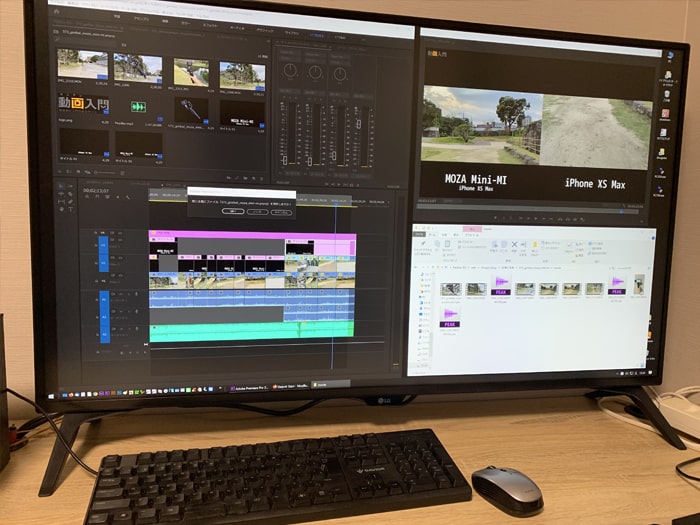
【スペック】
OS:Windows 10 Home 64ビット
CPU:インテル® Core i7-9700K
グラフィックス:NVIDIA GeForce RTX 2070 SUPER
メモリ:64GB
SSD:256GB
HD:たくさん
このくらいのスペックだとフルHD、4Kともに快適に編集することができます。
これ以上高いスペックとなると、高度なエフェクトを追加する業務用か、書き出し時間を少しでも速くしたい方が対象になります。その場合は、CPUをCore i9にして、グラフィックカードをGeForce RTX 2080 Tiする、などがありますが、正直コストパフォーマンスが悪く、あまりおすすめしません。
まとめ
動画編集パソコンは高いスペックが必要です。しかし、使う動画編集ソフトによっては5万円程度の安いパソコンでも問題なく動く場合もあります。またフルHDか4K動画編集をするかでも必要なスペックは変わってきます。
まずは持っているパソコンに動画編集ソフトの体験版を入れ、問題なく動けばそのまま、動きが悪ければよりよいスペックのパソコンを探してみてください。
動画編集用パソコンレビュー記事
・動画編集用パソコンおすすめのスペックと選び方・動画編集パソコン書き出し速度ランキング
【ノートパソコン】
■Dell
・G3 15レビュー
・G5 15レビュー
■ASUS
・TUF Gaming FX505DTレビュー
・ROG Strix G G531GUレビュー
■マウスコンピューター
・DAIV 3Nレビュー
・DAIV 5Nレビュー
・DAIV 5Dレビュー
・DAIV 5Pレビュー
■HP
・ENVY x360 15-ds0000レビュー
■VAIO
・SX14 ALL BLACK EDITIONレビュー
■Apple
・MacBookPro13インチ(Corei7 10gen 2020)レビュー
【デスクトップパソコン】
■HP
・OMEN by HP Obelisk Desktop 875-1090jp エクストリームモデルレビュー
■マウスコンピューター
・DAIV A7レビュー
・DAIV X9レビュー
■Apple
・Mac mini(M1 2020)レビュー
関連記事
-

-
ASUSノートパソコンROG Strix G G531GU動画編集ソフト3種でレビューしてみた
ASUSのノートパソコンASUS ROG Strix G G531GU (G531GU-I7G1660TK)に3種の動画編集ソフトを入れてストレスなく動かせるのか、フルHD/4Kでの書き出し時間の計測 ...
-

-
VAIOノートパソコンSX14 ALL BLACK EDITION動画編集ソフト3種でレビューしてみた
VAIOのノートパソコンVAIO SX14 ALL BLACK EDITION に3種の動画編集ソフトを入れてストレスなく動かせるのか、フルHD/4Kでの書き出し時間の計測など検証しています。 実際使 ...
-

-
マウスコンピューターデスクトップパソコンDAIV X9動画編集ソフト3種でレビューしてみた
マウスコンピューターのノートパソコンDAIV X9に3種の動画編集ソフトを入れてストレスなく動かせるのか、フルHD/4Kでの書き出し時間の計測など検証しています。 実際使ってみてのレビューや、使用中の ...
-

-
Mac mini(M1 2020)を動画編集ソフト5種アプリ2種でレビューしてみた
アップルのパソコンMac mini(M1 2020)に5種のMac用動画編集ソフトとiPhone用動画編集アプリ2本を入れてストレスなく動かせるのか、フルHD/4Kでの書き出し時間の計測など検証してい ...
-

-
マウスコンピューターノートパソコンDAIV-5P(NG5520M1-M2S5)動画編集ソフト3種でレビューしてみた
マウスコンピューターノートパソコンDAIV 5P(NG5520M1-M2S5) に3種の動画編集ソフトを入れて、ストレスなく動かせるのか検証しています。実際使ってみてのレビューや、使用中の画面のキャプ ...
おすすめ記事一覧
-
 1
1
-
PR一部プロモーションが含まれる場合あり 動画編集ができるWindowsとMac用の無料・有料の動画編集ソフトのおすすめを紹介します。初心者から、YouTuber、インスタグラム、TikTok、プロ向 ...
-
 2
2
-
iPhoneやアンドロイドスマートフォン・タブレットで動画編集ができる無料・有料の動画編集アプリおすすめランキングを紹介します。すべて実際に使ってレビューしています。各アプリの詳しい使い方も別記事で解 ...








